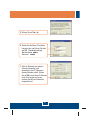TV-IP201P
Quick Installation Guide

Table of Contents
Deutsch .....................................................................................................
Troubleshooting ........................................................................................
1
1
3
2
7
9
1. Bevor Sie anfangen ...........................................................................
2. Installation der Hardware ..................................................................
3. Konfiguration der Internetkamera ......................................................
4. PoE-Installation (Stromversorgung über Ethernet) ............................
Table of Contents
Version 06.08.2007

1. Bevor Sie anfangen
Deutsch
Systemanforderungen
?
?
?
TV-IP201P
Anleitung zur Schnellinstallation
Programm-CD
etallständer
Stromadapter
?
M
? (5V, 2.5A)
?
?
?
?
?
?
?
?
Prozessor: 1,1 GHz oder schneller
Speicher: 256 MB oder mehr / 512MB MB oder mehr (Windows Vista)
VGA-Auflösung: 800 x 600 oder höher
Web Browser: Microsoft Internet Explorer 5.0 oder höher, FireFox
Netzwerk-Switch oder -Hub mit freiem LAN-Port
RJ-45-Netzwerkkabel
PoE-Switch (Stromversorgung über Ethernet) (z.B. TPE-S88) (optional)
Injector (z.B. TPE-101I ) (optional)
Packungsinhalt
1
Anwendung
16-Port 10/100Mbps Web Smart
PoE Switch (TPE-S88)
Power + Data
(PoE)
Workstation
Router/Modem
16-Port 10/100Mbps Fast
Ethernet Switch (TE100-S16)
PoE Internet Camera Server
with Audio (TV-IP201P)
Power over Ethernet
(PoE) Injector
(TPE-101I)
Internet
Power + Data
(PoE)
Power
Jack
Data Data
Data
Power
Data
Power Data Data + Power

2. Installation der Hardware
Deutsch
2
1. Befestigen Sie die Internetkamera
am Metallständer.
2. Verbinden Sie den LAN-Anschluss
der Internetkamera über ein RJ-45-
Netzwerkkabel mit einem
Switch/Router.
3. Verbinden Sie das Netzteil mit der
Internetkamera und stecken Sie es
in eine Steckdose.
4. Kontrollieren Sie, dass die
Anzeigen Stromversorgung und
Link leuchten.

Deutsch
3
3. Konfiguration der Internetkamera
1. Legen Sie die Dienstprogramm-CD
in das CD-ROM-Laufwerk Ihres
Computers ein und klicken Sie auf
Setup Wizard
(Installationsassistent).
Hinweis: Die standardmäßige IP-Adresse der Internet-Kamera lautet
192.168.0.30. Achten Sie also darauf, dass keine anderen Netzwerkgeräte mit
dieser IP-Adresse versehen sind.
3. Gehen Sie zu Start -> Programs
(Programme) -> Setup Wizard
(Installationsassistent) und klicken
Sie dort auf Setup Wizard
(Installationsassistent).
2. Folgen Sie den Anweisungen des
Installationsassistenten und
klicken Sie dann auf Finish
(Fertigstellen).
4. Markieren Sie die Kamera und
klicken Sie dann auf Wizard
(Assistent).

Deutsch
4
6. Geben Sie die Admin-ID und das
Kennwort ein und klicken Sie dann
auf OK. Standardeinstellung:
Benutzername: admin
Kennwort: admin
5. Klicken Sie auf Yes (Ja).
7. Falls Ihr Netzwerk ein anderes
Subnetz verwendet, wird
automatisch eine IP-Adresse in
diesem Subnetz erstellt. Klicken
Sie auf OK, wenn diese IP-Adresse
noch nicht bereits von einem
anderen Gerät Ihres Netzwerks
verwendet wird.

8. Geben Sie die Admin-ID und das
Kennwort ein und klicken Sie dann
auf OK. Standardeinstellung:
Admin-ID: admin
Kennwort: admin
Wenn Sie die Admin-ID und das
Kennwort ändern wollen, klicken
Sie auf Change (Ändern), geben
die neue ID und das neue
Kennwort ein und bestätigen diese.
Klicken Sie auf den Rechtspfeil.
9. Klicken Sie auf den Rechtspfeil.
10. Kopieren Sie die IP-Adresse und
klicken Sie dann auf die
Neustarttaste.
Deutsch
5

11. Öffnen Sie Ihren Webbrowser,
geben Sie die IP-Adresse der
Kamera in die Adressleiste ein
und drücken Sie dann auf die
Eingabetaste. Wenn Sie die IP-
Adresse der Kamera geändert
haben, müssen Sie die neue IP-
Adresse eingeben.
Standardmäßig lautet die IP-
Adresse 192.168.0.30.
12. Klicken Sie auf View Image (Bild
anzeigen) – Active X Mode oder
View Image (Bild anzeigen) –
Java Mode.
13. Geben Sie die Admin-ID und das
Kennwort ein und klicken Sie
dann auf OK.
Standardeinstellung:
Admin-ID: admin
Kennwort: admin
Hinweis: Weitere Informationen zu den Konfigurations- und erweiterten
Einstellungen des TV-IP201P finden Sie im Abschnitt „Problembehandlung“
der Bedienungsanleitung auf der beiliegenden Dienstprogramm-CD oder auf
der Website von Trendnet unter http://www.trendnet.com.
Die Installation ist jetzt abgeschlossen.
Registrieren Sie Ihr Produkt
Nehmen Sie sich bitte einen Moment Zeit und registrieren Sie Ihr Produkt online, so
dass Sie unsere umfassenden Support- und Kundendienstleistungen in Anspruch
nehmen können: www.trendnet.com/register
Vielen Dank für den Kauf eines TRENDnet-Produkts
Deutsch
6

Nutzung des TV-IP201P mit einem PoE-Switch
2. Kontrollieren Sie, dass die LEDs
leuchten. Lesen Sie bitte auch
Schritt 4 unter „Installation der
Hardware“.
Deutsch
7
4. PoE-Installation (Stromversorgung über
Ethernet)
1. Verbinden Sie den LAN-Anschluss
des Internet-Kameraservers über
ein RJ-45-Netzwerkkabel mit dem
PoE-Switch.

Nutzung des TV-IP201P mit einem Injector (TPE-101I)
Deutsch
8
2. Verbinden Sie den Data In-Port
des TPE-101I über ein Kat.-5-
Kabel mit einem Umschalter.
1. Verbinden Sie das Stromkabel mit
dem Injector. Stecken Sie das
Stromkabel in eine Steckdose.
4. Kontrollieren Sie, dass die LEDs
leuchten.
3. Verbinden Sie den LAN-Anschluss
des TV-IP201P über ein Kat.-5-
Kabel mit dem PoE OUT-Port des
Injectors.

Q1:
A1:
Q2:
A2:
Q3:
A3:
Q4:
A4:
The setup wizard is unable to detect my camera. What should I do?
First, verify that you have followed all the steps in the Hardware Installation
The Image is blurry. How can I adjust the focus on the Internet camera?
You can adjust the Internet Camera's focus by rotating the lens.
When I click on View Image – Active X mode or View Image – Java Mode, the
image does not load. What should I do.
First, make sure that you are using a browser that supports Active X or Java.
Second, make sure that Active X or Java is installed and enabled.
The TV-IP201P does not power on when I plug the device into a Power over
Ethernet switch or splitter. What should I do?
First, verify that the PoE device supports IEEE 802.3af protocol. Second,
verify that the TV-IP201P powers up using the provided 5V, 2.5A power adapter.
Third, power cycle the PoE switch or splitter. Fourth, unplug power to the
switch or splitter, wait 15 seconds, then plug the power back in. Fifth, plug the
device into a different port on the PoE switch. Sixth, try using another Cat-5e
cable.
section (Section 2). Second, disable any software firewall programs such as
ZoneAlarm or Norton Internet Security. If you are using Windows XP or Windows
Vista, disable the built in firewall. Third, click on Search in the setup wizard.
If you still encounter problems or have any questions regarding the TV-IP201P, please
contact TRENDnet's Technical Support Department.
9
Troubleshooting

Certifications
This equipment has been tested and found to comply with FCC and CE Rules.
Operation is subject to the following two conditions:
(1) This device may not cause harmful interference.
(2) This device must accept any interference received. Including interference that may
cause undesired operation.
NOTE: THE MANUFACTURER IS NOT RESPONSIBLE FOR ANY RADIO OR TV
INTERFERENCE CAUSED BY UNAUTHORIZED MODIFICATIONS TO THIS
EQUIPMENT. SUCH MODIFICATIONS COULD VOID THE USER’S AUTHORITY TO
OPERATE THE EQUIPMENT.
Waste electrical and electronic products must not
be disposed of with household waste. Please
recycle where facilities exist. Check with you Local
Authority or Retailer for recycling advice.
ADVERTENCIA
En todos nuestros equipos se mencionan claramente las caracteristicas del adaptador de
alimentacón necesario para su funcionamiento. El uso de un adaptador distinto al
mencionado puede producir daños fisicos y/o daños al equipo conectado. El adaptador
de alimentación debe operar con voltaje y frecuencia de la energia electrica domiciliaria
existente en el pais o zona de instalación.

Copyright ©2007. All Rights Reserved. TRENDnet.
Product Warranty Registration
Please take a moment to register your product online.
Go to TRENDnet’s website at http://www.trendnet.com/register
TRENDnet Technical Support
US Canada
24/7 Tech Support
Toll Free Telephone: 1(866) 845-3673
Europe (Germany France Italy Spain Switzerland UK)
English/Espanol - 24/7
Francais/Deutsch - 11am-8pm, Monday - Friday MET
English/Espanol - 24/7
Francais/Deutsch - 11am-8pm, Monday - Friday MET
Worldwide
Telephone: +(31) (0) 20 504 05 35
Toll Free Telephone: +00800 60 76 76 67
.
. . . . .
20675 Manhattan Place
Torrance, CA 90501
USA
-
 1
1
-
 2
2
-
 3
3
-
 4
4
-
 5
5
-
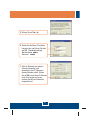 6
6
-
 7
7
-
 8
8
-
 9
9
-
 10
10
-
 11
11
-
 12
12
-
 13
13
in anderen Sprachen
- English: Trendnet TV-IP201P Owner's manual
Verwandte Artikel
-
Trendnet TV-IP201P Datenblatt
-
Trendnet TPE-S88 Quick Installation Guide
-
Trendnet TPE-80WS Quick Installation Guide
-
Trendnet TEW-434APB Benutzerhandbuch
-
Trendnet TV-IP300 Quick Installation Guide
-
Trendnet TV-IP300W Quick Installation Guide
-
Trendnet TPE-80WS Datenblatt
-
Trendnet TV-IP512P Bedienungsanleitung
-
Trendnet TV-IP512P Quick Installation Guide
-
Trendnet TV-IP501P Quick Installation Guide